Avant de commencer : sauvegardez vos données et vos paramètres
Avant réinitialiser Windows Phone faire une sauvegarde de toutes vos données et paramètres du téléphone.
La sauvegarde peut se faire à la fois en ligne, grâce à OneDrive, et hors ligne en connectant le smartphone à l'ordinateur. Voyons ensemble comment procéder dans les deux cas.
Sauvegarde sur Windows Phone en ligne
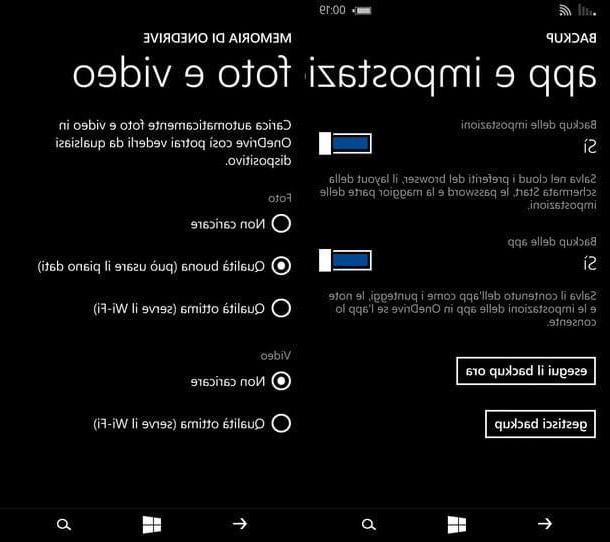
Pour profiter des fonctionnalités de sauvegarde en ligne offertes par Windows Phone, vous devez associer votre téléphone mobile à un compte Microsoft. Si vous ne l'avez pas encore fait, allez dans le menu impostazioni Windows Phone (l'icône d'engrenage trouvée dans le menu avec toutes les applications installées sur l'appareil), sélectionnez l'élément e-mail et compte Windows Phone et appuie sur le bouton ajouter un compte pour configurer votre compte Microsoft.
Une fois l'opération terminée, retournez au menu principal avec les paramètres du Window Phone et effectuez les opérations suivantes.
- Aller au menu paramètres> sauvegarde> applications et paramètres et, si nécessaire, activez les options Sauvegarde des paramètres e Sauvegarde d'applications. Puis il appuie sur le bouton sauvegarder maintenant et attendez une sauvegarde des applications et des paramètres en ligne.
- Aller au menu paramètres> sauvegarde> SMS et assurez-vous que la bascule pour l'option Sauvegarde SMS est réglé sur Oui (sinon activez-le vous-même).
- Aller au menu paramètres> sauvegarde> photos et vidéos et assurez-vous qu'il y a une coche à côté d'une option entre Bonne qualité e Excellente qualité (sous la rubrique Photos). Pour activer la sauvegarde vidéo, cochez la case à côté de l'option Excellente qualité (sous le titre Vidéos) mais sachez que de cette façon vous risquez de consommer beaucoup d'espace sur votre OneDrive.
- Si vous souhaitez synchroniser les applications et les paramètres sur d'autres appareils, accédez au menu paramètres synchronise vos paramètres et choisissez les données à synchroniser avec d'autres appareils Microsoft : thème, paramètres de l'application, données Internet Explorer ou mot de passe.
Sauvegarde sur Windows Phone hors ligne
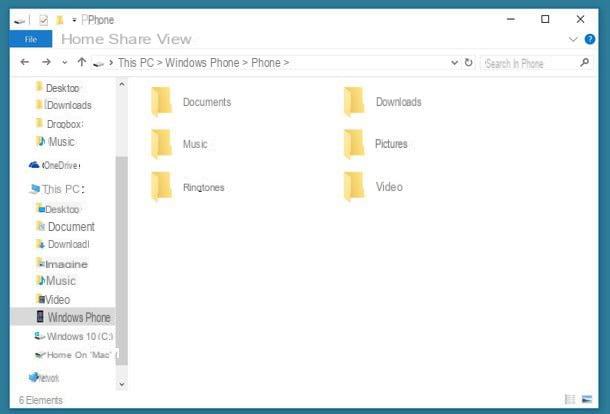
Après avoir configuré la fonction de sauvegarde en ligne OneDrive, connectez votre Windows Phone à votre ordinateur à l'aide du câble USB fourni avec votre téléphone et transférez toutes les données qui vous intéressent sur votre PC : photos, vidéos, fichiers téléchargés sur Internet, etc.
Pour accéder au contenu de votre smartphone, ouvrez leExplorer les ressources Windows (l'icône de dossier jaune située dans la barre d'état système) et sélectionnez l'icône du périphérique dans le menu PC Questo (o Ressources informatiques).
Alors localisez les fichiers qui vous intéressent et transférez-les sur votre PC avec un copier-coller normal. Les photos et vidéos doivent être dans le dossier Photos téléphone tandis que les fichiers téléchargés depuis Internet doivent être conservés dans le dossier Télécharger.
Pour importer des photos et des vidéos de manière plus "ordonnée", vous pouvez utiliser l'application photo Windows 10 ou l'application de bureau Windows Phone destinée aux PC équipés de Windows 7 (qui permet également de synchroniser des fichiers multimédias avec iTunes).
Récupération de Windows Phone
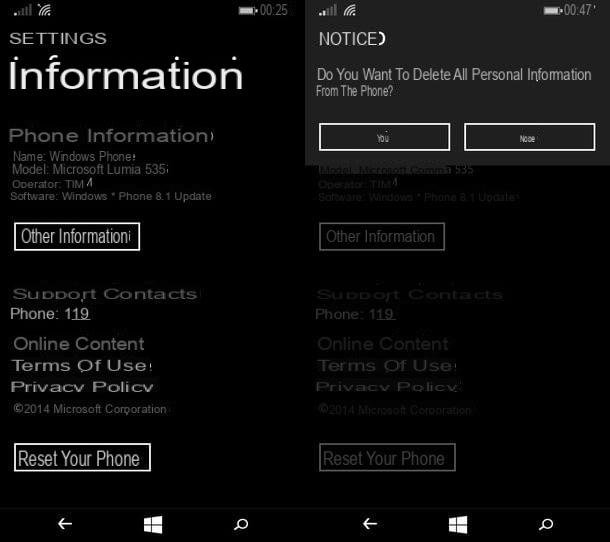
Maintenant je dirais que nous sommes là, tu es vraiment prêt pour réinitialiser Windows Phone! Ensuite, allez au menu Paramètres> à propos de votre téléphone, appuie sur le bouton réinitialiser votre téléphone et répond oui aux deux avertissements qui apparaissent à l'écran. Si vous utilisez un appareil avec une mémoire extensible et que vous souhaitez également supprimer le contenu de la carte SD, cochez la case à côté de l'élément il efface également la carte SD.
À ce stade, votre Windows Phone redémarrera et la procédure de réinitialisation du téléphone commencera, qui devrait durer environ 10 à 15 minutes.
La prochaine fois que vous allumerez votre smartphone, vous devrez suivre la procédure de configuration initiale de Windows Phone pour configurer tous les paramètres de base du système d'exploitation. Alors choisissez le langue où vous souhaitez utiliser Windows Phone, connectez-vous à un réseau sans fil et ajustez les paramètres liés à date et l'heure.
Une fois terminé, associez votre téléphone au vôtre Compte Microsoft et choisissez de restaurer ou non vos anciennes données depuis OneDrive (en sélectionnant le sauvegarde des données vous avez l'intention d'utiliser) ou si ne pas restaurer données et configurez votre téléphone comme s'il s'agissait d'un nouvel appareil. Comme on le comprend facilement, la fonction de restauration OneDrive ne sera disponible que si vous avez configuré le même compte Microsoft que vous avez utilisé sur votre smartphone avant la réinitialisation.
Mission accomplie! Attendez maintenant quelques minutes et, petit à petit, toutes les applications et données que vous aviez sur votre téléphone avant la réinitialisation reviendront à leur place (sauf les photos et vidéos qui n'apparaîtront plus dans la pellicule Windows Phone mais ne seront accessibles que de OneDrive).
Réinitialisation forcée de Windows Phone
Votre Windows Phone ne fonctionne plus bien et vous n'arrivez pas à accéder au menu de réinitialisation de l'appareil ? Pas de panique, vous pouvez restaurer votre téléphone à son état d'usine en effectuant une réinitialisation matérielle. Voici toutes les étapes à suivre en détail.
- Appuyez et maintenez les touches en même temps BOOSTEZ VOTRE CROISSANCE AVEC NOS SOLUTIONS DE MARKETING ET DE VENTE ! e Volume - du smartphone jusqu'à ce que vous ressentiez une vibration ;
- Relâchez les deux touches, d'abord à nouveau Volume - et maintenez-le jusqu'à ce qu'un grand apparaisse Point d'exclamation sur l'écran du téléphone ;
- Appuyez sur les touches dans l'ordre Volume +, Volume -, BOOSTEZ VOTRE CROISSANCE AVEC NOS SOLUTIONS DE MARKETING ET DE VENTE ! e Volume - et le smartphone redémarrera pour se réinitialiser.
Réinitialiser Windows Phone à distance
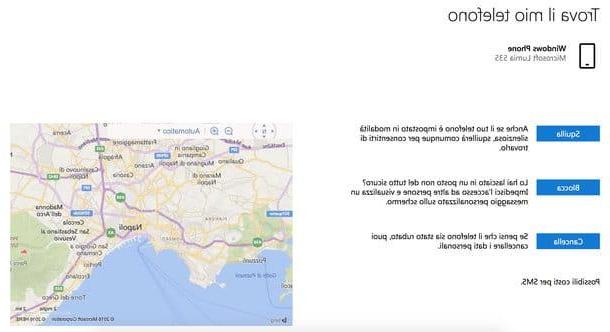
Comme tous les systèmes d'exploitation pour smartphones les plus modernes, Windows Phone intègre également une fonction antivol qui permet de localiser et formater les appareils à distance (tant qu'ils sont allumés et connectés à Internet).
Pour l'utiliser, connectez-vous au site Web Microsoft Devices et sélectionnez l'élément Trouver mon téléphone situé à côté de l'icône de votre mobile. Cliquez ensuite sur le bouton clair, cochez la case à côté de l'élément Je suis prêt à effacer les données personnelles du téléphone et lancez la réinitialisation de Windows Phone en appuyant à nouveau sur clair.
La procédure rendra le téléphone introuvable, mettez-la donc en pratique uniquement dans les cas désespérés (lorsque vous n'avez plus aucun espoir de récupérer votre smartphone et que vous souhaitez donc protéger vos données en les supprimant de la mémoire de l'appareil).
Comment réinitialiser Windows Phone

























